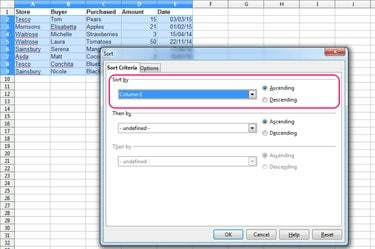
O comando Classificar no OpenOffice Calc.
Crédito da imagem: Imagem cortesia da Apache Software Foundation.
O comando Classificar no OpenOffice Calc 4.1, encontrado no menu Dados, permite que você classifique os dados em sua planilha com base em seu conteúdo, em ordem crescente ou decrescente. Para que o comando funcione corretamente ao classificar datas, as células que contêm as datas devem ser formatadas como datas. É improvável que isso seja um problema na maioria dos casos, uma vez que o OpenOffice Calc foi projetado para identificar uma entrada digitada como uma data em uma célula e aplicar automaticamente a formatação correta.
Se as células foram formatadas como texto antes de você digitar as datas, no entanto, o comando as classifica em ordem alfabética em vez de cronológica. Para resolver isso, selecione as células, clique com o botão direito, selecione Formatar celulas, mude a categoria para Encontro e clique OK. Dependendo de como as datas foram inseridas originalmente, você também pode precisar alterar ainda mais cada célula. Por exemplo, o OpenOffice Calc adiciona automaticamente um apóstrofo como o primeiro caractere às células formatadas como texto, mas começam com um número, para forçá-las a serem exibidas corretamente; você precisará remover esse apóstrofo de cada célula para que a classificação funcione corretamente.
Vídeo do dia
Passo 1
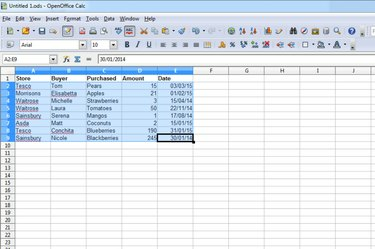
Selecionando o intervalo de células.
Crédito da imagem: Imagem cortesia da Apache Software Foundation.
Selecione todo o intervalo de células que deseja classificar.
Passo 2

O comando Classificar no menu Dados.
Crédito da imagem: Imagem cortesia da Apache Software Foundation.
Clique Dados e selecione Organizar.
etapa 3
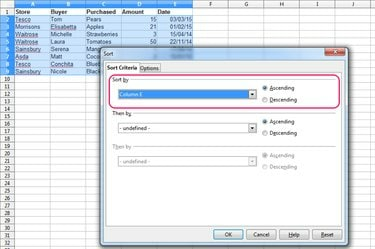
A janela de diálogo Classificar, com as opções relevantes destacadas.
Crédito da imagem: Imagem cortesia da Apache Software Foundation.
Selecione a coluna que contém as datas do primeiro menu suspenso e selecione o Ascendente ou descendente botão de opção, dependendo se você deseja classificar com a data mais antiga na parte inferior ou na parte superior.
Passo 4
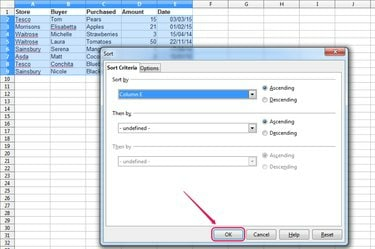
A janela de diálogo Classificar, com o botão OK destacado.
Crédito da imagem: Imagem cortesia da Apache Software Foundation.
Selecione uma segunda e uma terceira coluna para classificar, se necessário, e clique em OK.
Dica
Para classificar colunas em vez de linhas, clique na guia "Opções" e selecione o botão de opção "Da esquerda para a direita" antes de clicar em "OK".
Para ver rapidamente se suas células estão usando a formatação correta, pressione “Ctrl-F8 ″. Células formatadas como texto exibem seu conteúdo em preto, enquanto as células formatadas como números - o que inclui datas - exibem seu conteúdo em azul.


